Cara Print di HP Android

Tetapi saat ini, dengan memanfaatkan android ternyata kita bisa mengeprint foto atau dokumen di hp android dengan lebih cepat.
Biasanya Android saat ini sudah dibekali dengan fitur Cloud Print dimana kita bisa mencetak dokumen dengan cara menghubungkan hp android Printer. Cara tersebut cukup cepat dan efisien dalam mengeprint dengan tanpa kabel dan tanpa menghidupkan komputer.
Cara Print dari HP Android ke Printer
Nah buat kamu yang penasaran tentang bagaimana cara untuk print dokumen atau foto dari android dengan mudah, disini saya akan menjelaskan sedikit mengenai langkah – langkah yang bisa kamu coba untuk mencetak mengeprint file dokumen/foto dari android.
1. StarPrint
Tapi cara yang saya rekomendasikan ini tidak memanfaatkan fitur Cloud Print melainkan dengan menggunakan aplikasi lain bernama StarPrint yang merupakan aplikasi printing gratis untuk smartphone atau tablet android.
Ada beberapa pilihan cara yang dapat kamu coba dengan menggunakan aplikasi StarPrint, mulai dari menggunakan kabel USB, Bluetooth, atau Koneksi WiFi.
Aplikasi StarPrint ini juga sudah mendukung lebih dari 3000 model printer di dunia seperti Epson, Samsung, Canon, Dell, Lexmark sebagainya.
Tapi sayangnya, ketika kamu mencetak dokumen dengan menggunakan aplikasi StarPrint ini, akan terdapat Watermark kecil di setiap dokumen tersebut. Nah buat kamu yang mungkin tertarik untuk mencoba aplikasi StarPrint ini, silahkan simak langkah – langkahnya berikut ini:
- Yang pertama, kamu harus unduh dan install aplikasi PrintShare Mobile terlebih dahulu di Google Play Store.
- Selanjutnya silahkan hubungkan Smartphone Android kamu dengan Printer menggunakan kabel USB.
- Kemudian bukalah aplikasi tersebut, lalu cari dokumen, foto, atau gambar yang ingin kamu cetak/print. Sesudah kamu pilih, langsung saja pilih “Ok”.
- Setelah itu, kamu akan masuk di halaman Print Previews. Di halaman ini kamu dapat mengatur ukuran kertas dan lainnya sesuai keinginan. Selanjutnya silahkan scroll ke bawah untuk mengatur Copies yang berupa lembar yang ingin kamu print/cetak. Untuk menambah dan mengurangi silahkan kamu pilih tombol (+) dan (–).
- Setelah selesai kamu atur, maka kamu bisa tekan “Print”atau pilih nama printer yang kamu gunakan untuk mencetak. Tunggu hingga proses mencetak selesai.
Jika setelah membaca tutorial di atas namun belum paham, Anda bisa melihat tutorial dalam bentuk video berikut ini supaya lebih jelas dan lebih mudah dipahami. Berikut adalah video tutorial cara print dari HP ke semua merek Printer:
2. Google Cloud Print
Google Cloud Print merupakan layanan dari google yang mampu digunakan untuk menghubungkan dan memberi perintah dari hp ke printer, termasuk juga melakukan aktivitas print dokumen penting lainnya.
Berikut ini cara menggunakan Google Cloud Print, simak baik-baik ya guys.
- Buka browser chrome di hp kamu.
- Buka website Google Cloud Print.
- Pencet tombol Tambahkan printer.
- Lalu centang di tipe printer yang kamu gunakan.
- Pencet tambahan printer lagi.
- Buka hp kamu dan masuk menu settings / pengaturan.
- Masuk ke menu Print > Service > Cloud Print.
- Nah sekarang kamu sudah bisa menggunakan Google Cloud Print ini dan bisa mencetak langsung dokumen atau foto kamu setelah itu pencet menu Cetak.
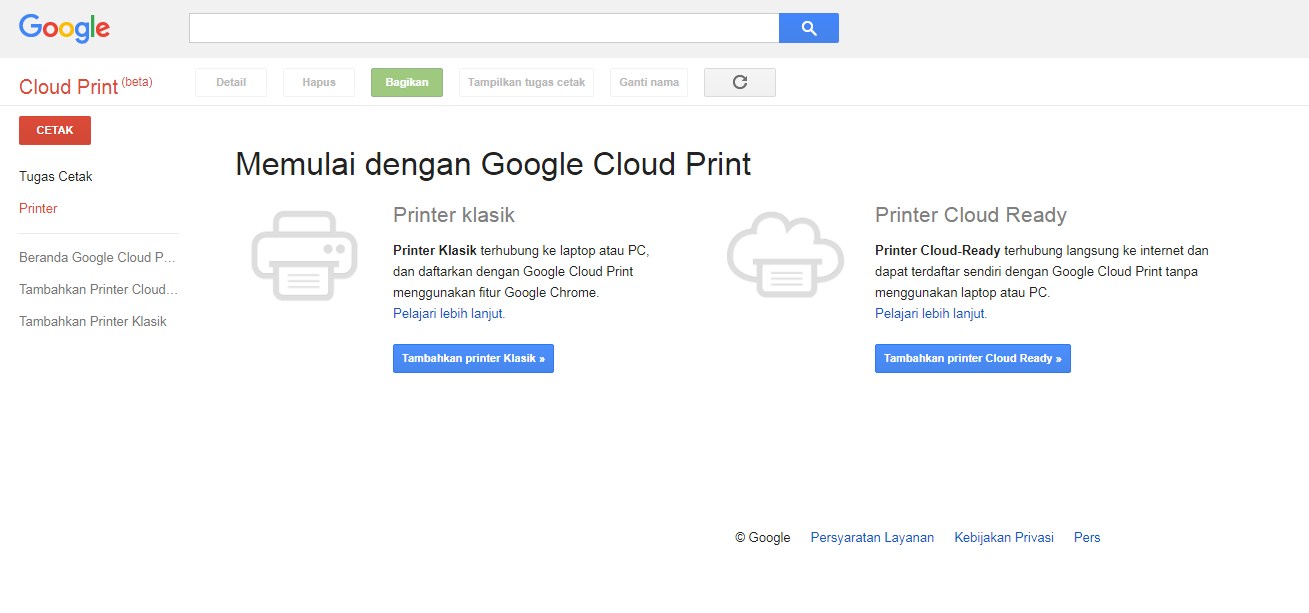
Baca Juga: Cara Print Bolak Balik.
3. Epson iPrint
Epson iPrint adalah sebuah aplikasi yang dirilis oleh perusahaan Seiko Epson Corporation yang dikhususkan para pengguna printer epson bisa mencetak dokumen dari hp.
Kamu tidak perlu kabel OTG atau USB untuk disambungkan ke printer, soalnya aplikasi epson iPrint ini sudah ada fitur wifi untuk menyambungkannya. Berikut caranya.
- Sambungkan hp ke printer menggunakan wifi.
- Oiya jangan lupa download dan install dulu aplikasi Epson iPrint ini ya lalu buka aplikasinya.
- Pilih jenis file atau dokumen yang akan di print.
- Atur tata letak dan semua pengaturannya.
- Tekan tombol print.
- Tunggu printer merespon dan mulai proses print’nya.
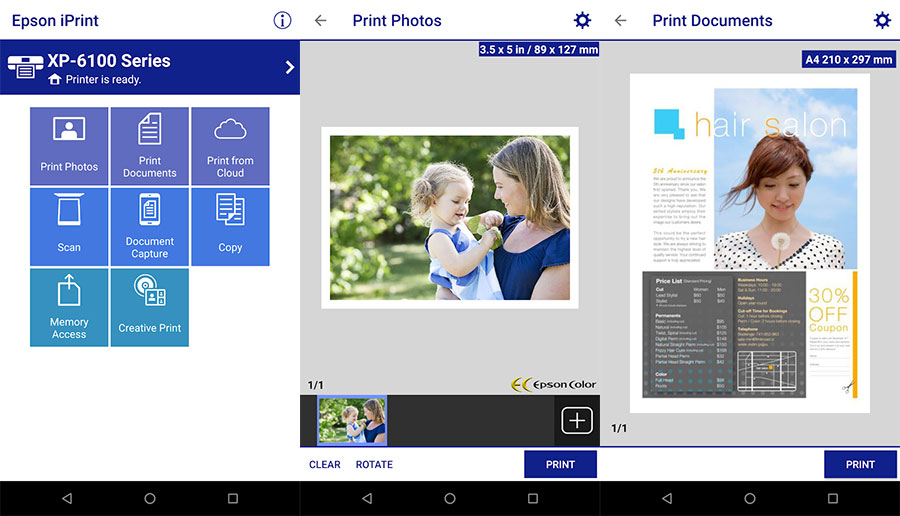
Fitur yang ada di aplikasi Epson iPrint ini sudah banyak disediakan untuk mengatur printer epson, kamu juga bisa print file yang ada di cloud drive seperti google drive.
4. Canon PRINT Inkjet/SELPHY
Aplikasi ini adalah aplikasi yang bisa digunakan untuk melakukan perintah dari perangkat smartphone ke semua tipe printer canon. Langsung saja tanpa basa-basi berikut ini panduan penggunaannya.
- Download dan install aplikasi Cannon PRINT Inkjet/SELPHY di hp kamu.
- Sambungkan printer bisa melalui kabel USB, OTG atau bisa juga melalui wifi.
- Pilih jenis file yang ingin di cetak.
- Setting print di halaman Pratinjau Cetak.
- Jika sudah selesai lalu klik tombol Cetak.
- Printer akan mulai mencetak.
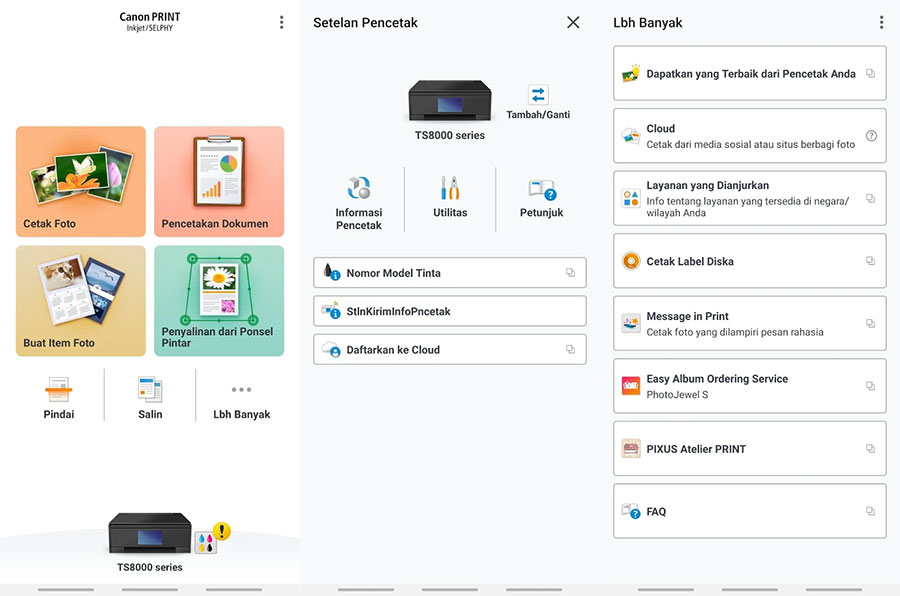
Baca Juga: Cara Print Hitam Putih.
5. NokoPrint
Nah aplikasi yang terakhir ini cocok banget buat kalian yang mager untuk colok kesan kemari tanpa sambungan kabel, langsung aja simak pembahasan berikut ini.
- Download dan install aplikasi NokoPrint di playstore.
- Buka aplikasi lalu sambungkan via wifi atau bluetooth.
- Pilih file, foto atau web page.
- Atur posisi dan halaman di bagian Pratinjau.
- Tekan Cetak untuk memulai print.
- Tunggu hingga selesai.
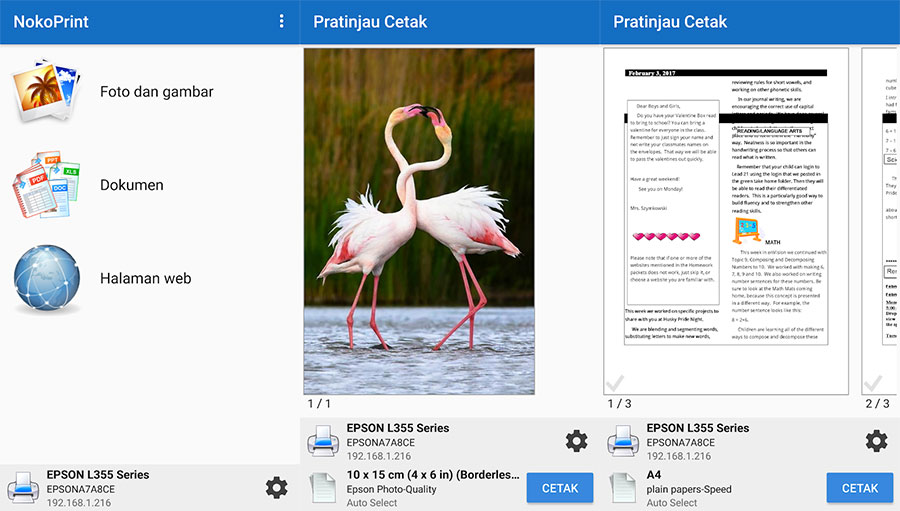
Kesimpulan
Kesimpulannya, ternyata kita bisa print lewat HP kita tanpa harus menggunakan Laptop atau Komputer. Selain itu kita juga bisa menggunakan beberapa cara, mulai dari USB, OTG, Bluetooth, sampai dengan WIFI. Tinggal pilih yang menurut Anda termudah.
Demikian penjelasan mengenai Cara Print dari HP lewat OTG, USB, Bluetooth, dan WiFi. Semoga informasi dan cara yang saya rekomendasikan di artikel kali ini bisa memberikan manfaat buat kalian para pembaca.
Mungkin jika ada sesuatu yang ingin ditanyakan kaitannya dengan pembahasan kali ini, silahkan tulis melalui kolom komentar dibawah ini.







Mohon izin bertntnya ketika mau ngeprint via nokonprint begitu saya klik mencetaknmuncul tulisan perintah mencetak dokument tapi printer yg sya gunakan canon 237 ( 230 seris) tidak bereaksi gmn solusinya mohon penjelasannya terima kasih